
海外から日本のサービスを利用したいのですが、海外からはアクセスできないと表示されます。何か良い方法はありますか?
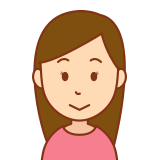
海外からのアクセスに日本のVPNサービスを利用していますが、それでも接続できないんです。理由と対策について教えて欲しいです!
動画配信サイトなど、海外でどうしても日本のサービスを利用したい時がありますよね。そんな時でもアクセス制限無く利用できるとっておきのVPNサービスをご紹介します!
海外からアクセスできない!日本の動画配信サイト

海外在住者の憂鬱、日本のテレビが見たい!
海外赴任などで海外在住となると、無性に日本のテレビや映画・ドラマが見たい!と思う時がありますよね。外国語に囲まれた環境で生活していると、日本語の映像を見るだけでとてもリラックスできるんです。
特に家族で海外生活をされていて、日本のアニメが好きな子供をお持ちの方は切実です。
海外で日本のテレビ番組や映画を見るには、動画配信サービスがおすすめです。時差のある日本の番組をいつでも好きな時に見ることができますし、有料サービスでも月額はそんなに高くありません。
例えば民放各社が連携して立ち上げたTVer(ティーバー)では、放送後のテレビ番組を無料で見ることができるんです。
ほとんどの動画配信サービスは海外から視聴できない
しかしほとんどの動画配信サービスは、海外からだと視聴できません。日本からのアクセスかどうかを判別して、海外からの接続はブロックするような仕組みを取っているからです。
海外からでも視聴できるのは、グローバル展開している動画サービスとなります。
例えばYoutubeやNetflixは世界的なサービスであり、海外からでもアクセスして動画を見ることができます。
但しNetflixでは地域によって視聴できるラインナップが異なっていて、例えば私の住むイギリスでは何とジブリ映画を全編見ることができます!
一方日本のAmazon Prime Videoは海外から視聴はできますが、その対象は非常に限られており、メジャーな映画やアニメのほとんどは視聴できません。
TVerやdTVといった日本の動画配信サービスでは、海外からはほぼ全ての動画が再生できなくなっています。
それでは海外にいながら、日本と同じように動画配信サービスにアクセスする方法はあるのでしょうか?
VPN接続することで、日本と同じようにアクセスできる
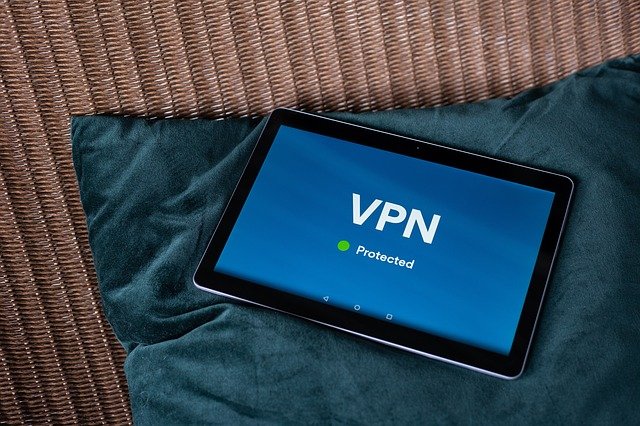
VPNは、どのように働くのか?
VPNとはVirtual Private Networkのことで、インターネット上の自分のパソコンと、相手側のVPNサーバーの間に仮想の専用線を構築した上で通信をする方式になります。
そしてVPNサーバーを通じてインターネットにアクセスすることで、アクセスされる側はサーバーが置かれている国をアクセス元の国と認識することになるんです。接続のイメージはこんな感じ。
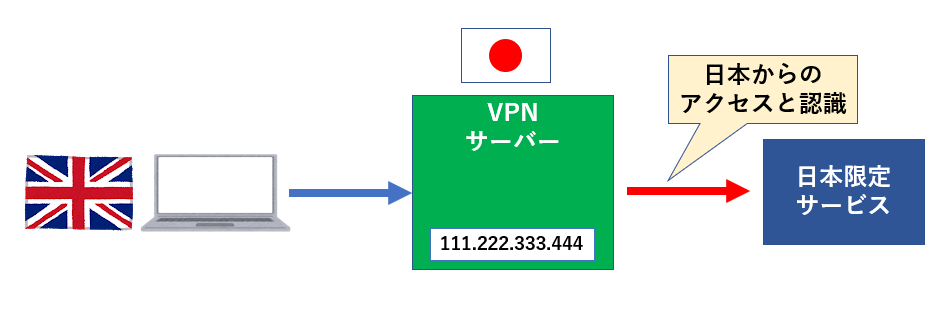
例えばVPNサーバーが日本に置かれていれば、自分のパソコンは世界のどこから繋いでいても、日本から接続していることになります。
つまり、日本のVPNサーバー経由で日本の動画配信サイトに繋げば、日本からのアクセスと認識してもらうことができるんです!
VPN接続しているのにアクセスできない理由
しかし、近年VPNサービスを使っていてもサイトからアクセスを拒否されることがあります。理由としては、年々高度化するサイトのアクセス解析が挙げられます。
例えば無料のVPNサービスの一つとして、日本の筑波大学が提供するを提供するVPN Gateが有名で、私も良く利用していました。
接続するVPNサーバーは自分で選べるのですが、その際に表示される「VPN接続数」を見ると、こちらの例では現在の接続数は187セッションで、過去に400万人以上が利用していると表示されています。
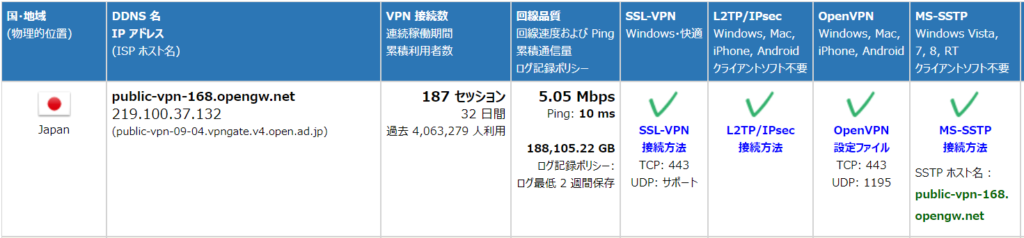
IPアドレスというのは、そもそもパソコンなどの1つの機器に固有の1つの番号が割り当てられるものです。それが、同じIPアドレスから同時に複数のアクセスがあったり、過去に大量のアクセスがあると、何か怪しいと思いますよね?
そんなIPアドレスをブラックリスト化して、そのアドレスからのアクセスをブロックする対策を、各サイトが取り始めているんです。
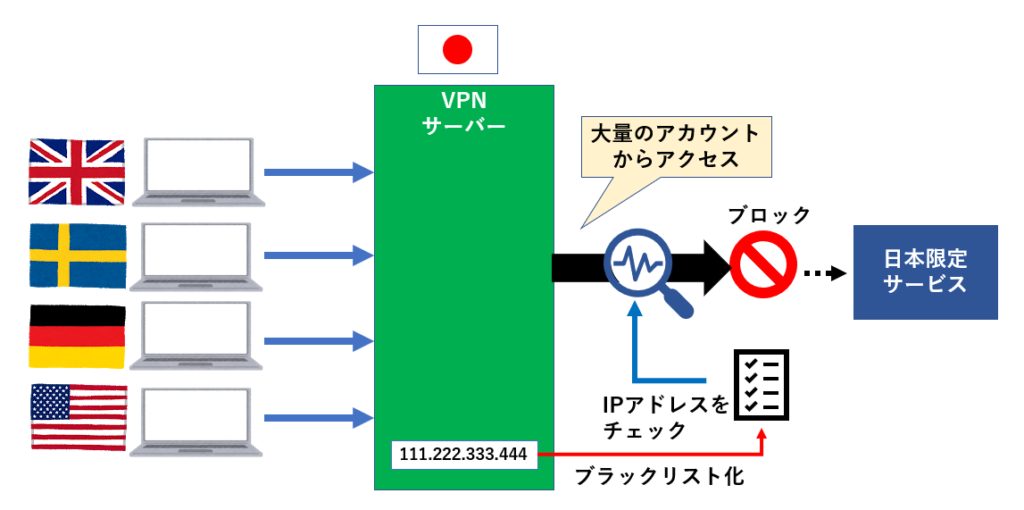
それでは、海外でも日本のサービスを利用できる、ブラックリスト化されていないVPNサービスはどこがあるのでしょうか?
海外でも安定・安心のVPNサービスはインターリンクの”マイIP”

インターリンク社のマイIPサービスとは
それでは、ブラックリスト化していないVPNサービスはあるのでしょうか?私が知る限り、日本のインターリンク社のマイIPでがおすすめです。
こちらは、インターリンクのWebサイトのマイIPのサービス紹介になります。
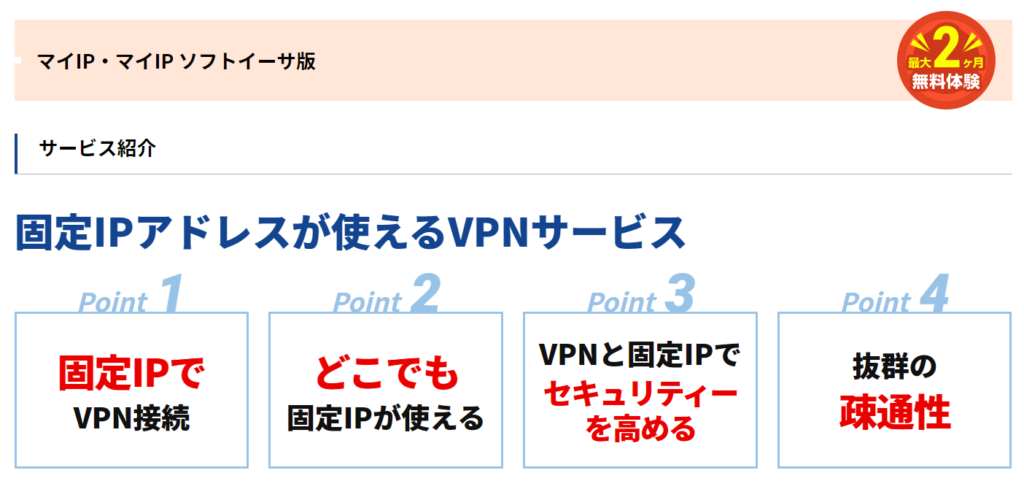
こちらに書いてあるように、『固定IPアドレス』が使えるVPNサービスなんですね。固定IPのVPNサービスを使った場合に、サイトへアクセスする際のイメージはこちらの図のようになります。
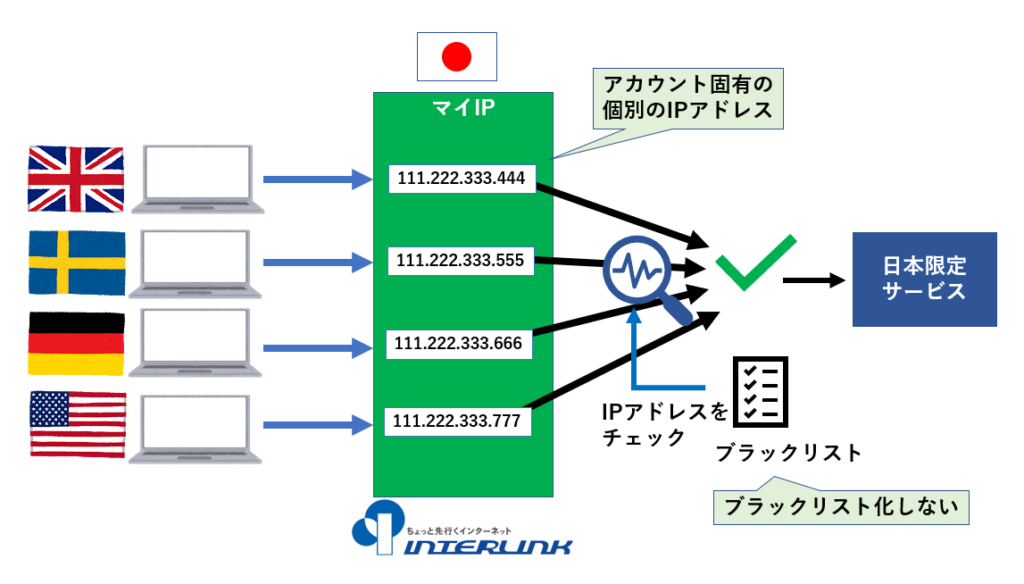
マイIPを契約すると、利用者に固有のIPアドレスが提供されます。そして、一度にこのアドレスに接続できる機器は1台のみです。
この場合、先程ご説明したように一つのIPアドレスから大量のアクセスが発生するような事象は発生せず、アクセスが怪しくてIPアドレスがブラックリスト化する心配はありません。
そして、マイIPのVPNサーバーは日本にあるので、日本限定のサービスにもアクセスできます。
インターリンクのVPNサービスをおすすめする理由
最初にご説明したように、もし海外でアクセス制限なく日本のサービスを利用したい場合は、間違いなくインターリンクのマイIPサービスがおすすめです。
その他にも、インターリンクのサービスの特徴を3つ挙げておきましょう。
- 1995年から日本のプロバイダ事業を手掛ける老舗
- 横山社長のコメントが面白い
- 最大2か月無料体験付き
国内サーバーのVPNサービスを提供する大手が、インターリンクです。インターリンク(Interlink)は1995年にサービス提供を開始したインターネットプロバイダ事業を運営する会社です。
最近はオフィスを閉鎖して完全ノマドワーク企業となることを発表して話題になりました。そのプレスリリースの社長のコメントが面白かったのでご紹介します。
横山はノマドワークに切り替わることについて、「幼稚園から大学院に飛び級するくらいの変化。自らの自覚と責任で行動するのが基本となる」とし、社員には「専門性をもった知識を生かして仕事をする」、「具体的な指示がなくとも自ら考え行動する」、「必要なITリテラシーを備え、新たなテクノロジーに適応する」、以上を求めています。リアルオフィスは無くなりますが、今後もさまざまな上級者向け(使う人のあまりいない)の特殊な(微妙な)サービスを提供して参ります。
かなりロックなコメントで、面白い会社なんだろうなというのが伝わってきます。
そして、インターリンク社が提供するVPNサービスは、全て最大2か月間無料体験ができます!
「VPNってよくわからない。」「本当に日本のサイトに接続できるの?」そんな疑問だらけのあなたに、まず体験できるのは非常にありがたいですよね。
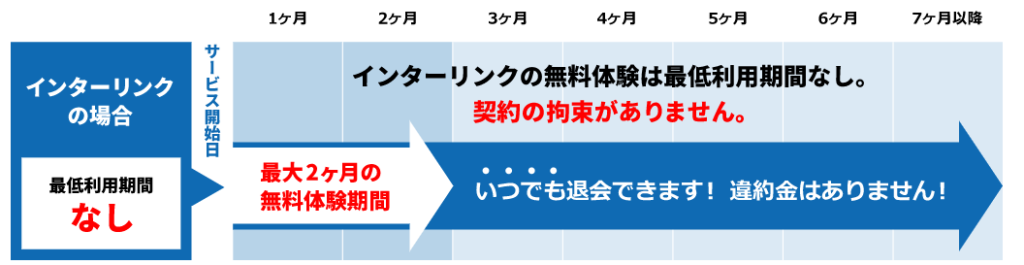
”最大”と言っているのは、無料期間がサービス開始翌月末日までなので、申し込み当月の残り期間+翌月が無料対象となるからです。
最大2ヶ月無料体験できる!【マイIP/マイIP ソフトイーサ版】![]()
マイIPサービスの申し込みと設定方法

それでは、ここからはマイIPサービスへの申し込みと、簡単に設定方法について画像付きで解説していきたいと思います。
マイIPの申し込み
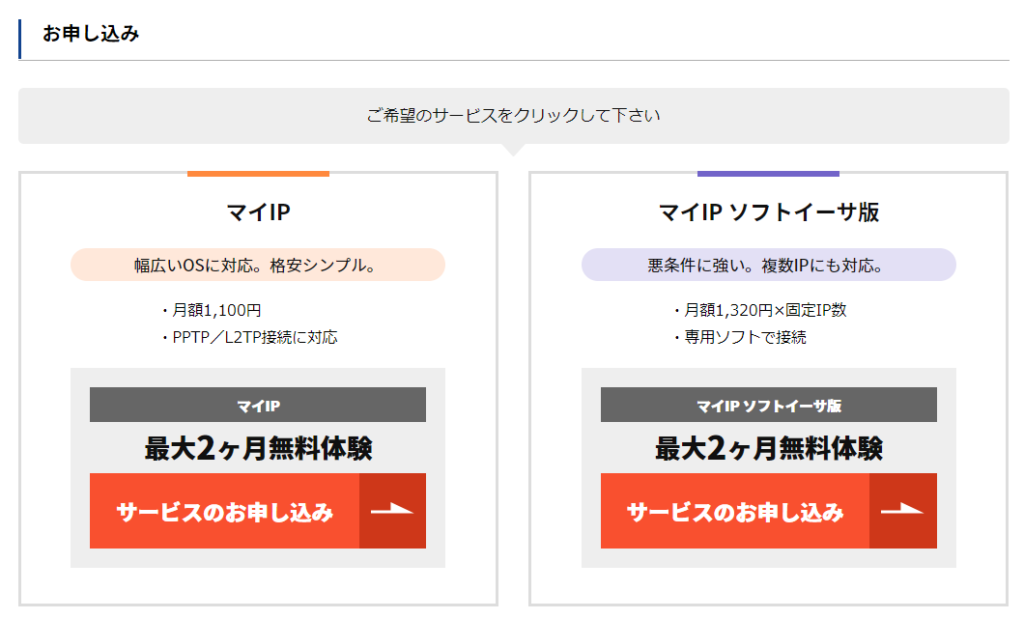
マイIPにはソフトイーサ版もありますが、通常はマイIPの方に申し込みましょう。月額は1,100円となっています。有料ですが、ネット接続に関する部分はやはり日本の会社の有料サービスが安心です。
まず申し込みに進み、メールアドレスやクレジットカードなど一通り入力を済ませます。最初の最大2か月は無料期間ですが、クレジットカードの入力が必須です。無料期間中にサービスが気に入らなくて解約する分には、課金はされませんのでご安心下さい。
また途中「使用する固定IPアドレスについて」という選択項目がありますが、デフォルトの”自動発行する”というオプションで構いません。
マイIPの設定方法(iPhone・iPad編)
マイIPの設定に関するマニュアルはこちらにまとめられていますが、ここでは簡単にiPhone/iPadと、Windows PCに設定する方法を解説します。
設定には、申し込み時にインターリンクから送られてくる「インターリンク【マイIP(PPTP/L2
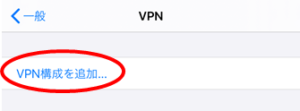
まずiPhoneの「設定」アプリから「一般」メニューを選択、その中の「VPN」の項目を選択し、「VPN構成を追加」を行います。
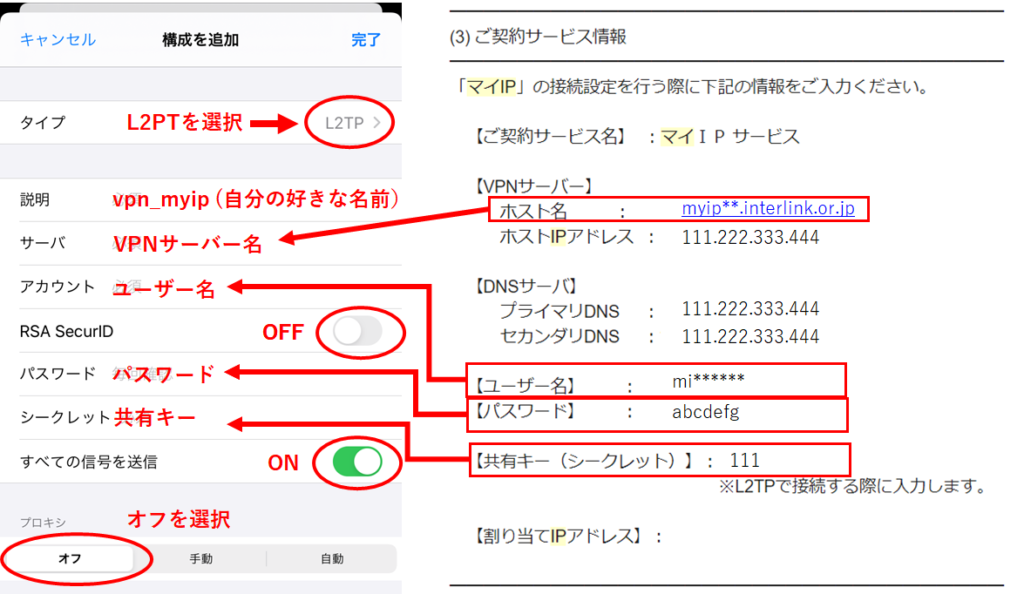
VPN構成は、契約情報のメールを参考に上記のように入力して下さい。
上記の設定が完了したら、後は同じく「一般」メニュー内にあるVPNをONして下さい。無事VPN接続に完了したら、右上に「VPN」という表示が出てくるはずです。iPadの例ですが、下記のような表示になると思います。この表示になれば設定は無事完了です。
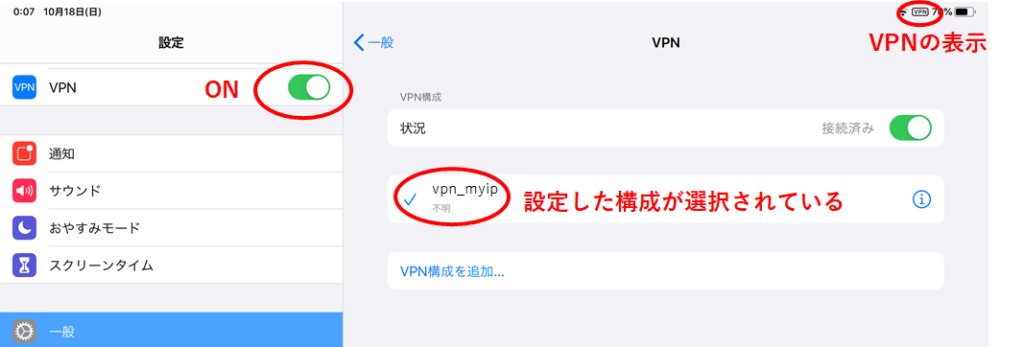
マイIPの設定方法(Windows編)
Windowsの場合は、Interlink VPNコネクトマネージャーというソフトをインストールして利用するのが簡単でおすすめします。詳しくはこちらの説明に沿ってインストールして頂くと、簡単に使えると思いますが、先程と同じくユーザー情報をどう入力するかを簡単にまとめてみましたので、ご参照下さい。
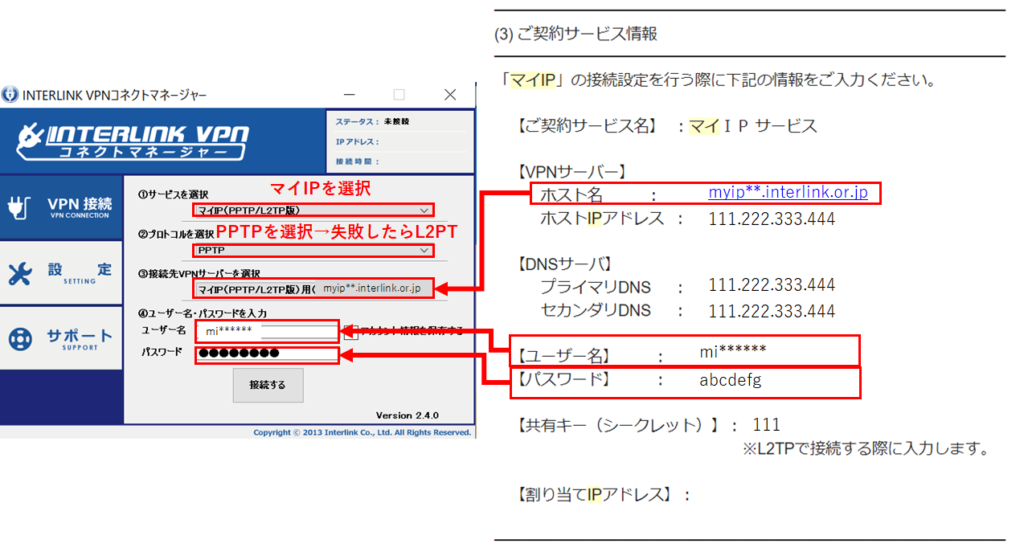
これで設定は完了です。
アクセスするサービスサイトによっては、「端末時刻が誤っている可能性があります。」というエラーが表示される可能性があります。タイムゾーンを日本に設定することで解決されるとのことなので、お試しください。
それでは、快適な海外生活のネットライフのお助けになれば幸いです!
お申込みはこちらから↓
最大2ヶ月無料体験できる!【マイIP/マイIP ソフトイーサ版】![]()





コメント